如何设置手机或电脑的锁屏功能?
步骤四:设置备用解锁方式 为了防止忘记主锁定方式,建议设置备用解锁方式,例如输入PIN码或密码。这可以在设置过程中选择。 步骤五:确
步骤四:设置备用解锁方式
为了防止忘记主锁定方式,建议设置备用解锁方式,例如输入PIN码或密码。这可以在设置过程中选择。
步骤五:确认设置
完成所有设置后,系统通常会要求你确认一次,以确保输入的锁定方式正确无误。
对于苹果手机,锁屏设置的步骤如下:
步骤一:打开设置
在主屏幕上找到并点击“设置”图标。
步骤二:进入面容ID与密码或触控ID与密码
根据你的设备型号,点击“面容ID与密码”或“触控ID与密码”。
步骤三:启用密码
点击“启用密码”,然后输入你想要设置的六位数密码。你也可以选择更改密码选项来设置自定义的字母数字密码。
步骤四:设置面容ID或触控ID
如果你的设备支持面容ID或触控ID,可以根据提示进行设置。这样可以更方便地解锁你的设备。
步骤五:确认设置
完成设置后,系统会要求你确认输入的密码和生物识别信息。
平板电脑的锁屏设置与手机类似,下面以安卓和平板为例进行说明。
步骤一:打开设置
在平板主屏幕上找到“设置”图标并点击。
步骤二:进入安全或锁屏选项
在设置菜单中,寻找“安全”或“锁屏与安全”选项。
步骤三:选择屏幕锁定方式
与手机相同,选择你希望使用的锁定方式(无锁定、滑动、图案、PIN码、密码、指纹、面部识别等)。
步骤四:设置备用解锁方式
设置备用解锁方式以确保安全。
步骤五:确认设置
完成设置后确认输入的锁定方式。
步骤一:打开设置
在iPad主屏幕上点击“设置”图标。
步骤二:进入面容ID与密码或触控ID与密码
根据设备型号,点击“面容ID与密码”或“触控ID与密码”。
步骤三:启用密码
点击“启用密码”,设置六位数密码或自定义密码。
步骤四:设置面容ID或触控ID
根据提示设置面容ID或触控ID。
步骤五:确认设置
确认输入的密码和生物识别信息。
电脑的锁屏设置略有不同,下面分别介绍Windows和Mac系统的设置方法。
步骤一:打开设置
点击“开始”菜单,选择“设置”图标。
步骤二:进入账户设置
在设置菜单中,选择“账户”。
步骤三:选择登录选项
在账户设置中,选择“登录选项”。
步骤四:设置密码或PIN
在登录选项中,你可以选择设置密码、PIN码或Windows Hello(如指纹、面部识别)等。
步骤五:确认设置
完成设置后,根据提示确认输入的密码或PIN码。
步骤一:打开系统偏好设置
点击左上角的苹果图标,选择“系统偏好设置”。
步骤二:进入安全与隐私
在系统偏好设置中,选择“安全与隐私”。
步骤三:启用密码
在“通用”标签下,勾选“要求密码”选项,并设置密码。
步骤四:设置屏幕保护程序
你可以设置屏幕保护程序的启动时间,让电脑在闲置时自动锁屏。
步骤五:确认设置
完成设置后,确保输入的密码正确。
无论是手机还是电脑,锁屏设置都是保护个人隐私的重要步骤。通过选择合适的锁定方式,可以有效防止未授权的用户访问你的设备。希望本文能帮助你顺利完成设备的锁屏设置,增强安全性。在日常使用中,也要定期检查和更新密码,保持设备的安全性。
文章来源:https://js315.com.cn/huandeng/240317.html返回搜狐,查看更多